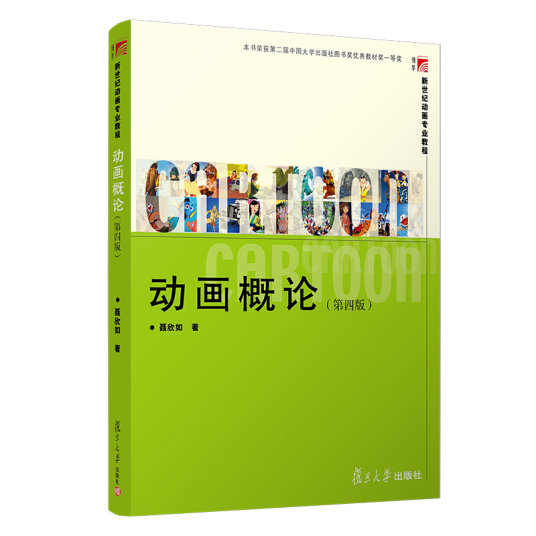问题一:怎样做flash中的运动引导层? 首先2个图层 一个做引导 一个做被引导
引导层 画条引导线然后把在图层名称那单击右键选上引导层
下面一层就画上你说的圆 同样单击右键做被引导层.罚然后在被引导层的最后插入关键针 加上补间动画
接着在起始针将圆拖动到 你所画的线的一头(你认识是起点的那头)末尾针拖动到重点
当你拖动到附近是会有股吸力突然将圆心和那条线的点重合 这说明你做对了. 然后还要检查你的引导层线段是否没有断点(假如你不是一笔画成的).
你的分高我的心动了 还不明白的话 加 89276485
问题二:简述在flash中制作引导层动画的操作步骤? 1,创建一个3.0项目
2,新建一个图层,右键修改为引导层
3,在引导层画一条线(可以理解为修一条路)
4,再新建一个图层
5,把新的图层拖到引导层的里面
6,在刚才新建的图层上画一个小球
7,拖动时间轴,调节几个关键帧中小球与线的位置(将小球的中心点和放到线上面)8, ok. 累死了 - -。。
问题三:如何制做FLash中的引导层? 我给你举例说穿,以一个圆圈 以环绕方式运行动画。需要添加引导层。首先新建一个flash文件,画一个图形然后按f8转为图形件,在这个图形原件那个第一帧到30处插入一个关键帧,这步就算暂时完成。然后再这个图形原件上面再新建一个新的图层2,用矩形工具画个圆,椭圆也行,但是必须不要有填充色,只要一个黑的空心圈就是了,然后用橡皮叉任意在一处擦掉一个口出来。然后在这个图层2上右击,把引导层勾上,这个引导层算是完成它的引导任务了,最后就是在第一个图层上做个动画,先别给它设置补间,先右击这个图形原件,找属性,右击。你会看到有被引导三个字,打上勾。之后把第一帧上的那个图形圆圈放到那个空心的一头,最后30处,把图形原件放上另一头去,两边都放好位置后,回到第一帧,也就是点下第一帧,下面有个补间,选择动画,这样全部完成,我这个是详细介绍 引导层的做法,按ctrl+回车。测试动画效果。多加练习 你会理解。也有简便的方法,但是对你我想教你更具体的。你好好练习吧!!!!
问题四:flash使用引导层动画步骤(分四步,详细)谢谢 首先在需要引导的图层上添加一个图层,可以命名为引导层
再次在引导层中画出元件走动路径
再选择需要的引导的图层元件(第一帧的状态)放在引导路径的开始
再在需要的引导的图层帧的一定位置加入关键帧,让图层元件挪动到引导路径的末端,再在需要的引导的图层的帧中创建补间动画
注意 在挪动元件的时候一定要让它的圆圈吸附到引导路径上。
问题五:怎样制作引导层动画 此贴必火,混个眼熟,哈哈哈,十五字走了
问题六:如何用flash制作引导路径动画 具体方法如下:
1、引导路径动画,由两个图层构成:第一图层是影片元件的补间动画,第二层是路径引导层。
2、以一只蝴蝶沿着规定的路径飞行为例。在第一图层的第1帧放置蝴蝶的影片元件,在第100帧(视动画的具体情况而定,或许是80帧,或许是150帧)放置蝴蝶的影片元件。在第1帧与100帧之间做传统补间动画。
3、鼠标指向第一图层,右键,勾选“添加传统运动引导层”,形成了第2图层。
4、鼠标选中第2图层的第1空白关键帧,使用铅笔工具,绘画运动曲线。起于A点,止于B点。
5、将第1图层第1帧的蝴蝶影片元件,放在A点,将100帧的蝴蝶影片元件放在B点。注意,放置的时候要细心,最好将场景放大几倍,以便准确地将影片元件的中心点套在端点上。
6、测试影片,一个沿着规定路线飞行的蝴蝶就制作成功了。
给你制作了一个源文件,供你参考。源文件已经上传,请下载。
问题七:为什么每次我做FLASH引导层动画它都不按照我的引导层路线走 引导层要注意的几个问题:1、引导层川在动画图层之上;2、引导层的引导线要用铅笔画;3、引导线不能是对象,取消对象绘制(如果你点的是对象绘制);4、动画的起始关键帧在引导线的两端。(自己总结的,希望能对你有用,不专业- -!。)
问题八:flash怎样制作引导层, 遮罩图层动画,以具体例子给你说
1
创建一个文件,然后执行.修改.文档.,将背景色改为蓝色
2
用文本工具在工作区输入你想要的文字
3
执行插入,新建文件,添加一元件,
4
单击工具箱的椭圆工具,将其充色白色,线条设为无色,在绘画区绘制一个小圆
5单击左上角的场景一按钮,然后在图层一的上方在建一个图层
6在这个图层上单击鼠标右键,选择遮罩层
7在这个图层中单击小锁图标,大开锁定的图层
8执行窗口,库,把小圆从库中拖入到文字前面
9分别在建的两个图层的第一祯单击鼠标右键,选择创建补间动画,然后在两层的25祯处插入关键祯,把小球移到文字后面
10最后按下ctrl+enter就看到遮罩效果
引导层,例子说明
1在绘画区画一个圆
2在时间轴上第一祯单击右键,创建补间动画
3在第25祯安F6插入关键祯,
4单击时间轴下方的左起第二个按钮,在图层 *** 创建一个引导层
5在引导层上用钢笔绘制一条路径
6单击图层一的第一关键祯,选中图形拖到路径的一个端点
7在单击另一个关键祯,把图形拖到引导线另一端
8用enter查看效果
问题九:怎样做Flash引导层动画?怎么正确使用引导线? (1)建一个“梅花”图层:把梅花弄成元件,然后用传统补间做(2)在梅花图层--->右键“添加传统运动引导层”,然后在引导层画线,用钢笔或者铅笔都行,画条线
(3)然后把点对准线头线尾就ok了
标签:动画,引导